- 公開日:
- 更新日:
Google フォトからアルバムに移動する
Google フォトで作成したアルバムには、最大20,000個の写真や動画を追加することができます。
簡単にできますので、新たに撮影した写真や動画を作成済みのアルバムに移動して編集してみませんか?
この記事では、Google フォトから写真や動画をアルバムに移動する方法について説明します。
また、アルバムに移動できない場合の対処法についてもご紹介しますので、ご参照ください。
Google フォトからアルバムに移動する
スマホ(iPhone)で作成済みのアルバムに写真や動画を移動する方法について説明します。
フォト画面から移動する方法と直接アルバムに追加する方法の2種類ご紹介します。
フォト画面からアルバムに移動する
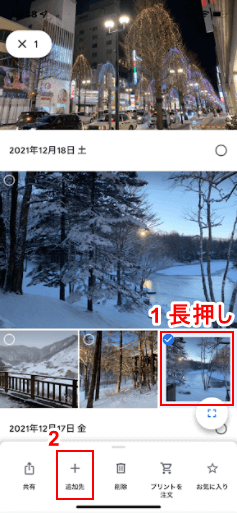
Google フォトアプリを開き、①アルバムに移動する写真や動画を長押しします。青色のチェックマークが表示されますので、②「+(追加先)」アイコンをタップします。
複数の写真を選択することもできます。
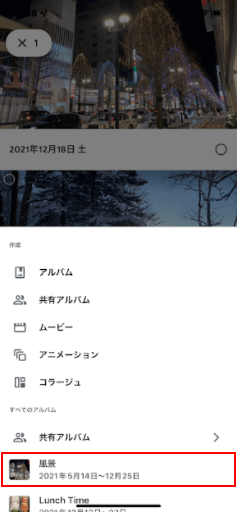
「すべてのアルバム」に作成済みのアルバムが表示されますので、写真を移動するアルバムを選択します。
例として「風景」を選択します。
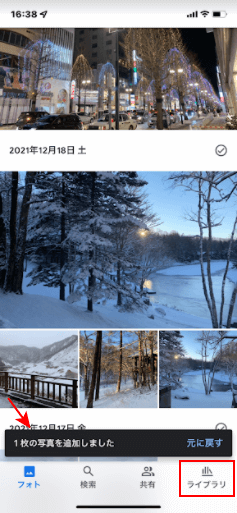
今回の例では1枚の写真の移動だったので、「1枚の写真を追加しました」と表示されています。
写真の枚数が多い場合は、アップロードに時間がかかることもあります。
アルバムに移動されているか確認するため、「ライブラリ」をタップします。
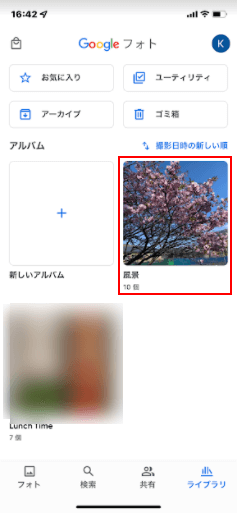
フォト画面から写真を移動したアルバムを選択します。

フォト画面がら移動した写真が表示されています。
直接アルバムに追加する
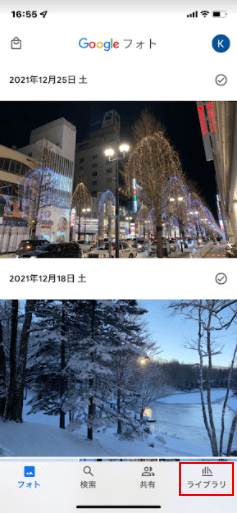
Google フォトアプリを開き、「ライブラリ」をタップします。

写真を移動するアルバムを選択します。
例として「風景」を選択します。
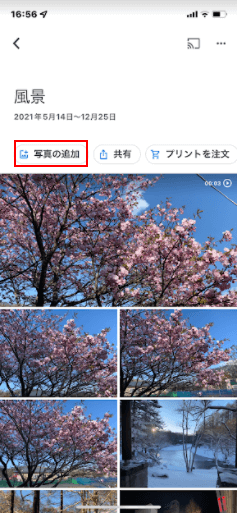
「写真を追加」をタップします。
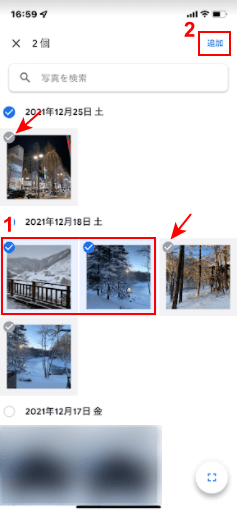
フォト画面の写真が一覧で表示されますので、①アルバムへ移動する写真を選択し、②「追加」をタップします。
グレーのチェックマークがついている写真は、すでにアルバムにある写真です。
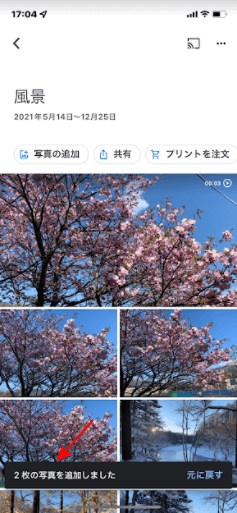
今回の例では2枚の写真を選択したので「2枚の写真を追加しました」と表示され、追加完了となります。
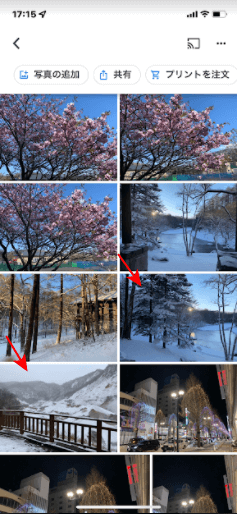
下へスクロールして確認すると、追加した写真が表示されています。
アルバムに移動できない場合
アルバムに写真を移動できない場合、以下の対処法をお試しください。
アプリを再起動させる
一番簡単な対処法ですが、これで改善するケースも多いです。
Google フォトアプリを終了させて、再起動してみましょう。
アプリをアップデートする
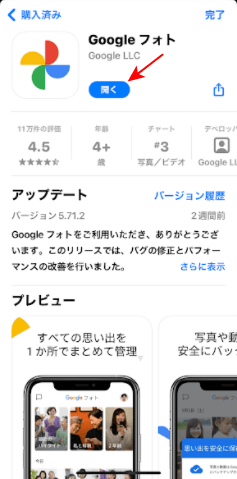
Google フォトアプリが最新のバージョンになっていないことが原因の可能性もあります。
アプリが最新のバージョンになっているかどうかは、「App Store」を開いて「Google フォト」を確認します。
「開く」ではなく「アップデート」と表示されている場合は「アップデート」をタップしてください。
その後再度Google フォトアプリを開き、写真をアルバムに移動できるかどうか試してみましょう。
キャッシュを削除する
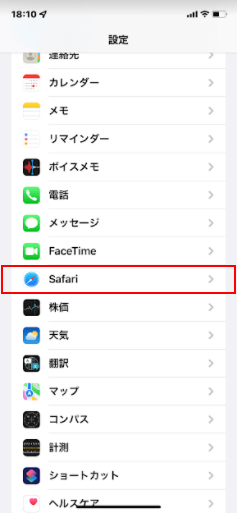
キャッシュとは、以前アクセスしたサイトや起動させたアプリなどの情報を、一時的にデバイスに保存しておく機能ですが、それが溜まっていくとデバイスの動作に影響が出ることがあります。
スマホ(iPhone)でのキャッシュを削除する方法をご紹介しますので、一度お試しください。キャッシュを削除しても、Google フォトの写真は削除されません。
設定アプリを開き、下へスクロールし「Safari」を選択します。
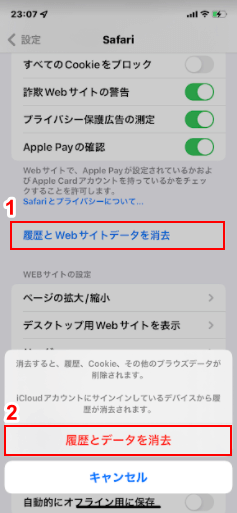
下へスクロールし、「履歴とWebサイトデータを消去」、②「履歴とデータを消去」を順にタップします。
これでキャッシュが削除されますので、再度アルバムに写真を移動してみましょう。
容量を確認する
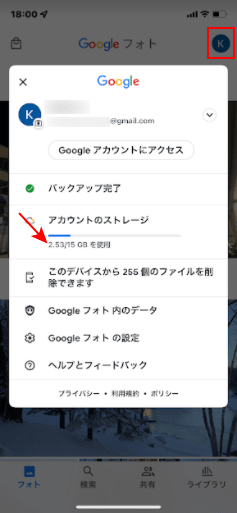
Google アカウントで無料で利用できるのは、Google フォト、Google ドライブ、Gmailのサービス合計で15GBまでとなっていますが、容量が少なくなっていることが原因でエラーが発生しているかもしれません。
Google フォトアプリを開き、プロフィールアイコンをタップすると「アカウントのストレージ」が表示されます。容量が少なくなっていないかどうか確認してみましょう。
下記記事では、Google フォトの容量がいっぱいになったら行うことについてご紹介しています。
データの圧縮や容量の開放などを行うことによって、空き容量を増やすことができます。容量が少なくなっている方は、ぜひお試しください。